iPad で ステッチのチャート
ゆきみんさん(→記事) 、美花さん(→記事)に触発されて、
iPadでチャート表示にチャレンジしてみました。
ダウンロード購入するステッチのチャートの多くが、pdfファイルです。
チャートで使われる記号は、文字として検索をかけることができます。
刺している記号の色が変わって表示されたら、すごく便利そうですよね。
iPad上で動くいくつかのソフトで、チャートを表示&記号を検索してみたところ…
iBooks、Adobe Reader、PDF Reader (←アプリの名前です)は、
検索して見つかった同じ記号1つずつにジャンプするだけで、
表示は変わりませんでした。
PDF Pro は、同じ記号が全部赤く表示されたのですが…
チャート記号は特殊なフォントのためにキーボード入力ができないので、
記号をコピペする必要があります。それができませんでした。
実は上記のソフトは全部無料 (^◇^;) 全部アウト orz…
でも…
たまたま電子書籍を読むために購入していたi文庫HDというアプリが、
この用途に、バッチリ対応できました(^O^)v
(やっぱり有料だと違うのでしょうか?…)
![]() i文庫HD
i文庫HD

カテゴリ: ブック
価格: ¥800
記号の選択の操作感…も、上記ソフトの中では一番よいし、
選択しただけで「検索」のメニューが表れるので コピペせずにすみます。
しかもこの
i文庫HD、しおり機能を使えば、
刺した所の記号にマーカーで色をつけられます。
ワープロソフトで文字を選択する感じなので、
縦方向とか、点々とマークする穴埋めの方には向かないんですけど…
ワタシのように、1行横に延々と刺すタイプには向いてるかもしれません。
実際ステッチで使うとなると…
iPad miniとはいえ、重いタブレットを
スクロールフレーム・丸枠の周りのどうやって固定するのかが、問題です。
(ワタシ、手持ち派ですしσ(^◇^;))
そして使ってみたら、目が疲れるとか、使えなかったとか、面倒とか出てきて、
たぶん紙に戻ると思いますが…
次にステッチするときに使ってみようかな。
検索にすっっっっっごく時間がかかって
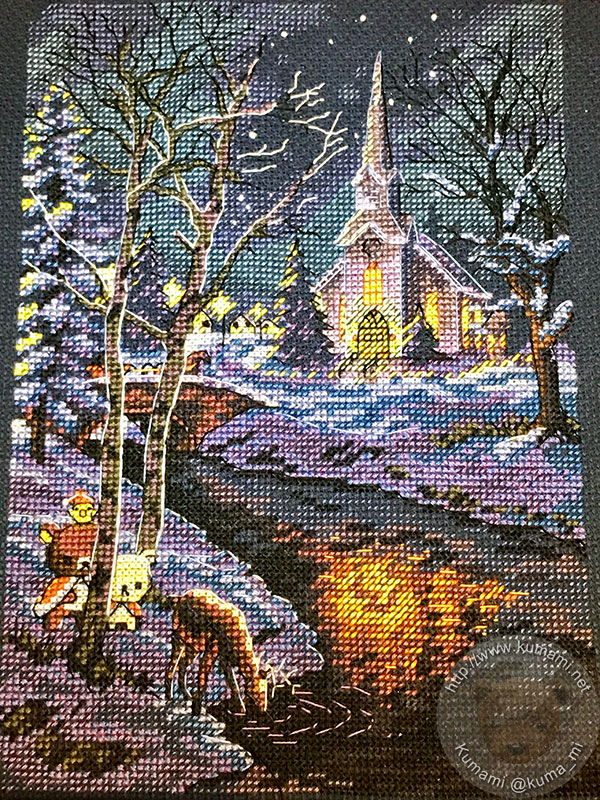




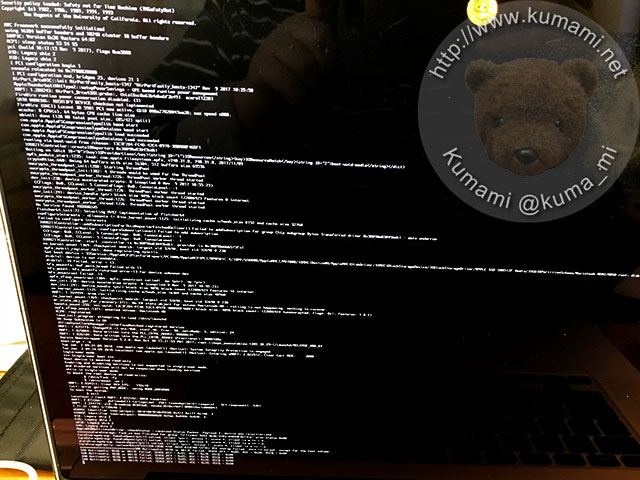
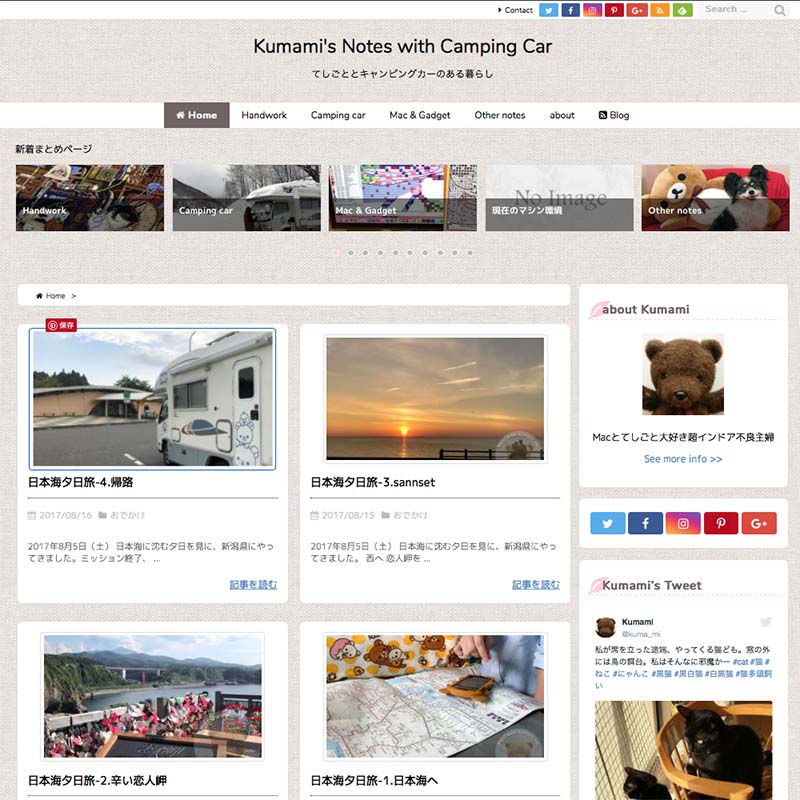

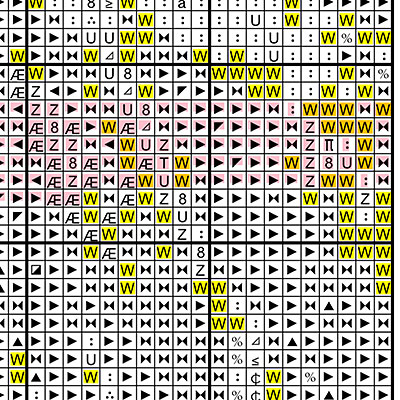







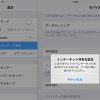

ディスカッション
コメント一覧
まだ、コメントがありません